Cách tạo chữ ký tin trên iPhone áp dụng khi nhắn tin, gửi mail khá đơn giản tuy nhiên không phải người dùng nào cũng biết cách thực hiện chúng, dưới đây 9mobi.vn sẽ hưỡng dẫn các bạn cách thức thực hiện chúng.
- Đổi màu tin nhắn iPhone bằng tweak Convos
- Cách đổi màu bong bóng tin nhắn iPhone
- [Apps Giveaway] Apps bản quyền miễn phí cho iPhone, iPad ngày 9/10/2014
- Khôi phục tin nhắn (SMS) đã xóa trên Android
- Mod giao diện tin nhắn iPhone bằng tweak Messages Customiser
Việc tạo chữ ký khi gửi email mà một trong những thói quen sử dụng đã có từ lâu, với các thiết bị di động thông minh như iPhone, SamSung ... hiện nay các nhà sản xuất đã tự động thiết lập chữ ký mặc định để người sử dụng có thể dùng luôn tuy nhiên người dùng hoàn toàn có thể thay thế hay tạo mới chúng.
Trong bài trước chúng tôi đã hướng dẫn bạn cách tạo chữ ký Email trên Android từ đó người dùng các thiết bị này có thể tạo những mẫu chữ ký mang tính cá nhân, nét cá tính riêng, với iOS người dùng cũng có thể thực hiện điều này.
Cách tạo chữ ký tin nhắn trên iPhone, tạo chữ ký Email trên iPhone, iPad, iOS
1. Vào Cài đặt - Settings
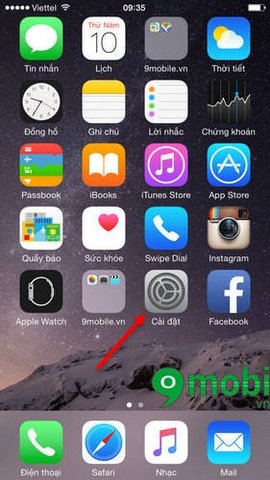
2. Chọn Mail, danh bạ, lịch
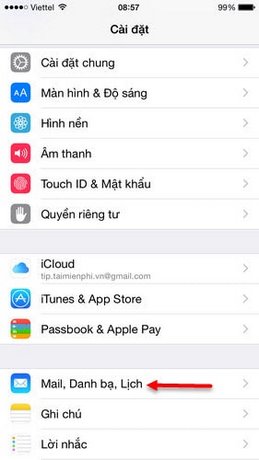
3. Chọn Chữ ký - Signature
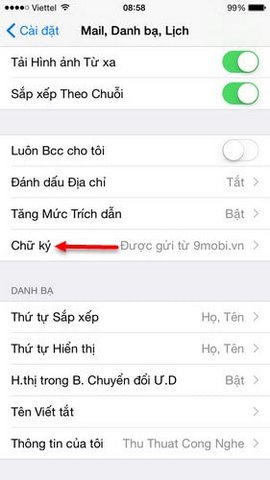
4. Tạo Chữ ký - Signature cho riêng mình
https://9mobi.vn/cach-tao-chu-ky-tin-nhan-va-email-tren-iphone-ipad-ios-3094n.aspx
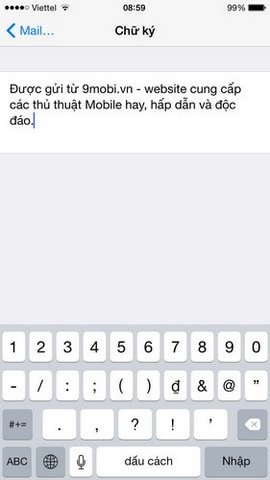
Mục chữ ký này bạn có thể đặt dài hay ngắn tùy theo ý mình tuy nhiên nên đặt chúng ngắn gọn để tiết kiệm số ký tự được nhập khi gửi SMS hơn còn với Email điều này bạn không cần bận tâm lắm.
Qua đây người dùng đã biết cách tạo chữ ký tin nhắn, mail trên iPhone của mình; với các thực hiện như trên bạn có thể thao tác trên cả iPad hay các thiết bị iOS khác, ngoài ra người dùng cũng có thể tạo những bản nhạc chuông tin nhắn theo cá tính của riêng mình mà không phụ thuộc vào kho nhạc chuông có sẵn trong thiết bị. Để làm việc này bạn có thể đọc thêm bài viết hướng dẫn cài nhạc chuông iPhone 6 để nắm bắt chi tiết các bước thực hiện chúng.